Створення відсічних контурів у InDesign Creative Suite 5
Досліджуйте, як створення контурів відсікання в Adobe InDesign CS5 допомагає у дизайні, дозволяючи блокувати певні ділянки зображення та обтікати їх текстом.
Ви можете зробити красиві кнопки, визначивши стани, але вони не принесуть нічого корисного. Щоб ваші кнопки діяли, вам потрібно додати взаємодії. Взаємодії визначають відповідь на дію користувача. Найбільш типова взаємодія відбувається, коли ви натискаєте кнопку та опиняєтеся на іншій веб-сторінці.
Щоб додати взаємодію до кнопки, виконайте такі дії:
Виберіть кнопку.
На панелі «Взаємодії» натисніть кнопку «Додати взаємодію», щоб відкрити панель.
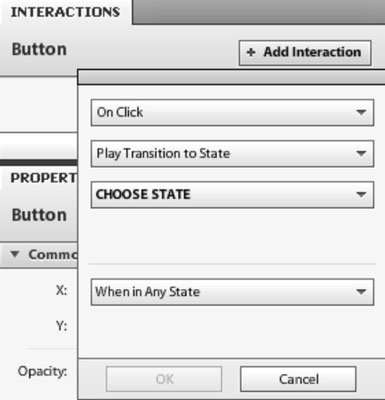
У верхньому розкривному списку виберіть, яка дія ініціює відповідь.
Найпоширенішим вибором є On Click, що означає, що користувач повинен натиснути кнопку.
У другому спадному списку виберіть відповідь.
Щоб додати посилання на іншу сторінку у вашому проекті Catalyst, виберіть Play Transition to State. Щоб додати посилання на зовнішню веб-сторінку, виберіть Перейти до URL-адреси, для якої потрібна абсолютна URL-адреса (з http://). Інші варіанти: відтворити, призупинити або зупинити відео; або відтворіть просту анімацію, яку ви створюєте на панелі «Часові шкали» Catalyst.
Зазвичай, коли ви наводите курсор на посилання на веб-сайті, курсор перетворюється на руку. Якщо ви хочете, щоб ваша кнопка відображала піктограму руки з вибраною кнопкою, розгорніть пункт «Вигляд» на панелі «Властивості», прокрутіть вниз і встановіть прапорець «Курсор руки». Це потрібно зробити для кожної кнопки на кожній сторінці.
Введіть необхідну інформацію для відповіді.
Якщо вибрати Перейти до URL-адреси, відкриється текстове поле, куди потрібно ввести абсолютну URL-адресу. Якщо ви вибрали Play Transition to State, перейдіть до кроку 7.
Якщо ви виберете Перейти до URL-адреси, у новому спадному списку, що з’явиться, виберіть спосіб відкриття посилання.
Найпоширеніші варіанти – Відкрити в поточному вікні або Відкрити в новому вікні.
У розкривному списку Вибрати стан виберіть стан.
Якщо на кроці 4 ви вибрали Перейти до URL-адреси, виберіть Будь-який штат. Якщо ви вибрали Play Transition to State, виберіть сторінку, на яку потрібно посилатися.
Натисніть кнопку OK.
Перевірте свою кнопку, вибравши File→Run Project (або натиснувши Ctrl+Enter у Windows/Command+Return на Mac).
Коли відкриється ваша тимчасова сторінка браузера, натисніть кнопку та подивіться, що станеться!
На малюнку зображено зображення, перетворене на кнопку. За допомогою функції Перейти до URL-адреси кнопка посилається на файл Adobe PDF. Натискання кнопки відкриває файл PDF, який користувачі потім можуть зберегти або роздрукувати.
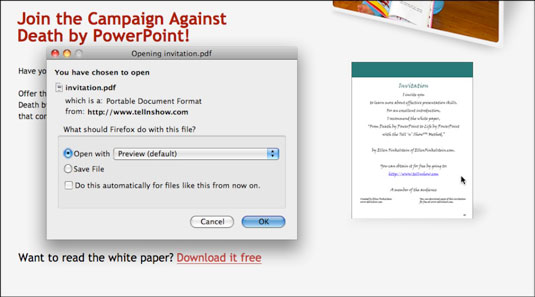
Дякую Еллен Фінкельштейн за дозвіл використовувати її веб-сайт як приклад.
Щоб відредагувати взаємодію, виберіть кнопку та двічі клацніть взаємодію, зазначену на панелі «Взаємодії». Щоб видалити взаємодію, виберіть її на панелі «Взаємодія» та натисніть кнопку «Кошик».
Продовжуйте додавати взаємодії до кнопок, доки не запрацюють усі ваші внутрішні та зовнішні посилання. Вітаю! У вас є веб-сайт!
Досліджуйте, як створення контурів відсікання в Adobe InDesign CS5 допомагає у дизайні, дозволяючи блокувати певні ділянки зображення та обтікати їх текстом.
Створення тіні в Adobe Illustrator CS6 — швидкий та простий спосіб додати розмірність та елегантність ілюстрації. Дізнайтеся, як правильно налаштувати тінь для ваших об’єктів.
Дізнайтеся, як застосувати прозорість до SVG-графіки в Illustrator. Дізнайтеся, як виводити SVG із прозорим фоном та застосовувати ефекти прозорості.
Після імпортування зображень у Adobe XD у вас не буде великого контролю за редагуванням, але ви можете змінювати розмір і обертати зображення, як і будь-яку іншу форму. Ви також можете легко округлити кути імпортованого зображення за допомогою кутових віджетів. Маскування зображень Визначаючи закриту форму […]
Коли у вашому проекті Adobe XD є текст, ви можете почати змінювати властивості тексту. Ці властивості включають сімейство шрифтів, розмір шрифту, вагу шрифту, вирівнювання, інтервал між символами (кернінг і відстеження), інтервал між рядками (провідний), заливку, межу (обведення), тінь (тінь) і розмиття фону. Тож давайте розглянемо, як ці властивості застосовуються. Про читабельність і шрифт […]
Як і в Adobe Illustrator, монтажні області Photoshop надають можливість створювати окремі сторінки або екрани в одному документі. Це може бути особливо корисно, якщо ви створюєте екрани для мобільного додатка або невеликої брошури. Ви можете розглядати монтажну область як особливий тип групи шарів, створеної за допомогою панелі «Шари». Його […]
Багато інструментів, які ви знайдете на панелі інструментів InDesign, використовуються для малювання ліній і фігур на сторінці, тому у вас є кілька різних способів створення цікавих малюнків для своїх публікацій. Ви можете створювати будь-що, від простих фігур до складних малюнків всередині InDesign, замість того, щоб використовувати програму для малювання, як-от […]
Загортання тексту в Adobe Illustrator CC — це не те саме, що упаковувати подарунок — це простіше! Обтікання текстом змушує текст обтікати графіку, як показано на цьому малюнку. Ця функція може додати трохи творчості до будь-якого твору. Графіка змушує текст обертатися навколо нього. Спочатку створіть […]
При розробці дизайну в Adobe Illustrator CC вам часто потрібно, щоб фігура була точного розміру (наприклад, 2 x 3 дюйми). Після того, як ви створите фігуру, найкращий спосіб змінити її розмір до точних розмірів — використовувати панель «Трансформувати», показану на цьому малюнку. Виберіть об’єкт, а потім виберіть «Вікно→ Трансформувати до […]
Ви можете використовувати InDesign для створення та зміни графіки QR-коду. QR-коди – це форма штрих-коду, яка може зберігати таку інформацію, як слова, числа, URL-адреси або інші форми даних. Користувач сканує QR-код за допомогою камери та програмного забезпечення на пристрої, наприклад смартфоні, і програмне забезпечення використовує […]







